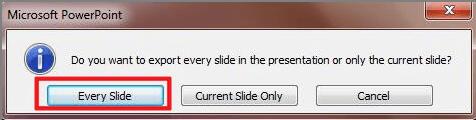7 manieren: PowerPoint-presentatie beschermen tegen kopiëren/bewerken
Microsoft PowerPoint kan gebruikers helpen om efficiënte presentaties te maken. PowerPoint wordt op verschillende gebieden gebruikt om belangrijke en gevoelige informatie op te slaan. Daarom kan het vergrendelen van PowerPoint-presentaties een noodzaak worden. Misschien wilt u uw hele presentatie beschermen tegen bewerking om onbedoelde wijzigingen te voorkomen die uw presentatie kunnen verstoren, of u wilt misschien een enkele dia met kritieke informatie vergrendelen om te bewerken. Tenzij u het PowerPoint-document beveiligt, kan iedereen met toegang tot het PPT-bestand de inhoud openen, kopiëren en bewerken. In dit artikel zullen we zeven methoden met u delen voor het beveiligen/vergrendelen van PowerPoint-presentaties.
Methode 1: PowerPoint-presentatiebestandsbeveiliging gebruiken
Presentatievergrendelingssoftware van derden, zoals IUWEsoft Password Protect Folder Pro, stelt u in staat PowerPoint-presentatiebestanden van lokale harde schijven en externe harde schijven te vergrendelen, beschermen, verbergen en verbergen. Het zorgt ervoor dat alleen de persoon met het wachtwoord het PowerPoint-bestand kan bekijken.
2 stappen om te voorkomen dat PowerPoint-presentaties worden gekopieerd of bewerkt
Stap 1: Download, installeer en start de PowerPoint-presentatie-bestandsvergrendelingssoftware - IUWEsoft Password Protect Folder Pro. Klik op "Bestand/map vergrendelen" en klik vervolgens op de knop "Openen voor vergrendeling" om een PPT-bestand of PPT-map van de computer of USB-drive te selecteren.
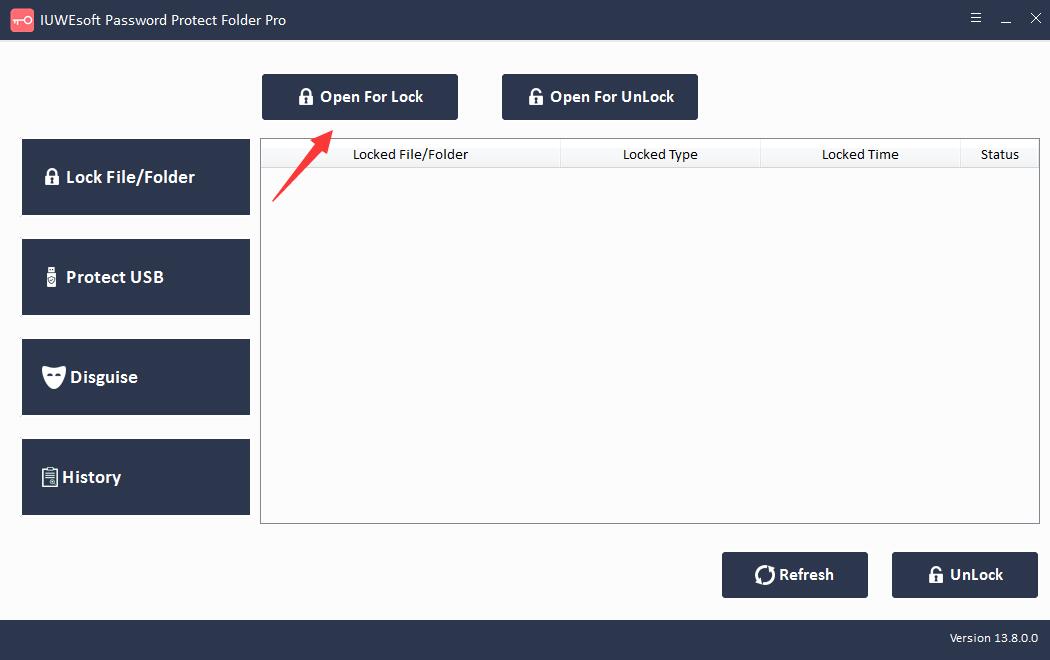
Stap 2: Selecteer PPT-vergrendelingstype (PPT-bestand vergrendelen zonder verborgen of PPT-bestand vergrendelen met verborgen), voer het wachtwoord in en bevestig het en klik vervolgens op de knop Vergrendelen om PowerPoint-presentatie met een wachtwoord te beveiligen.
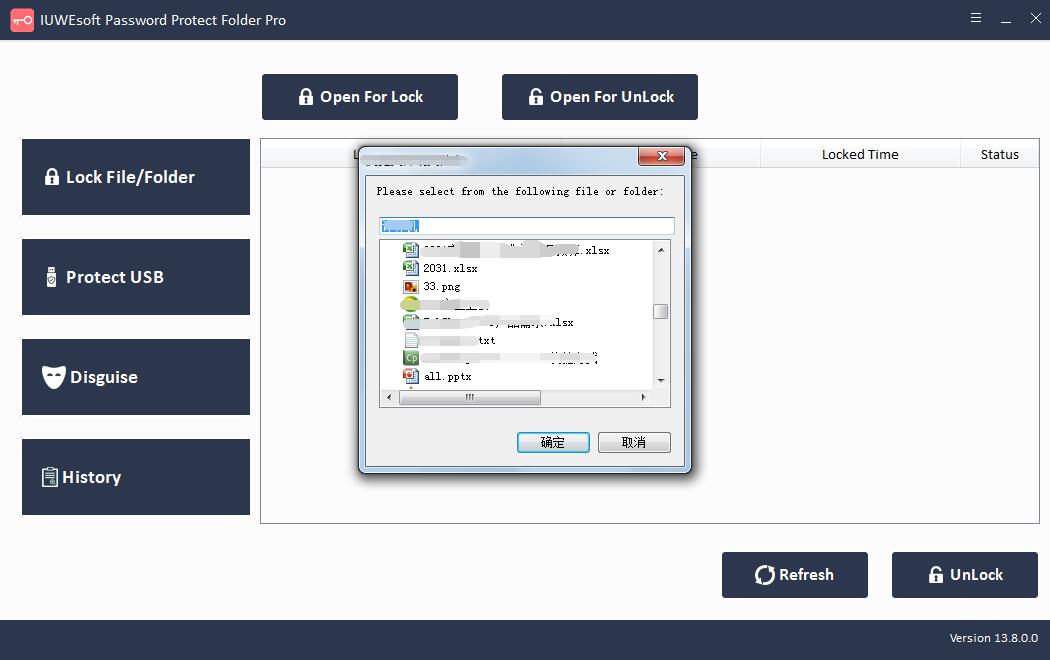
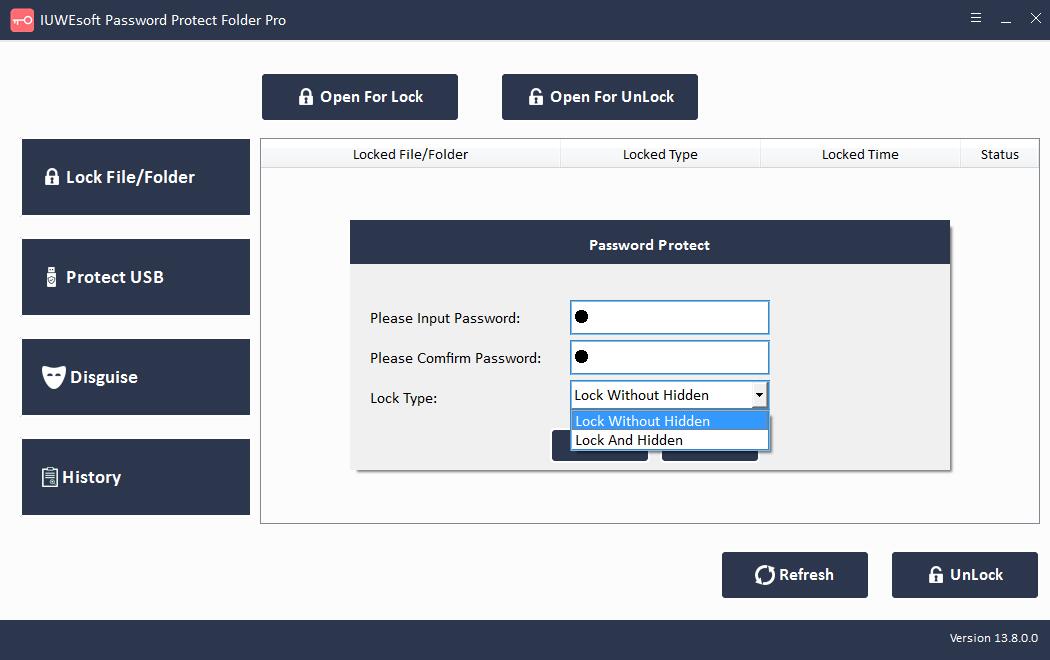
Methode 2: watermerk toevoegen aan PowerPoint-presentatie met copyright
Om te voorkomen dat uw PowerPoint-presentatie wordt gekopieerd, kunt u een watermerk toevoegen om uw dia's te beschermen.
Stap 1: Open een PowerPoint-presentatie.
Stap 2: Klik op het tabblad Weergave op het lint om naar "Slide Master" te gaan.
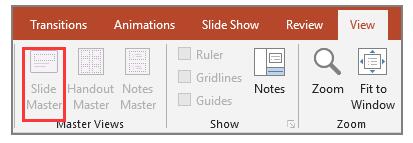
Stap 3: Als u een watermerk op alle dia's wilt invoegen, selecteert u de eerste bovenliggende dia om te starten. Als het een enkele dia is, slaat u de bovenliggende dia over en selecteert u de geselecteerde enkele dia.
Stap 4: Klik op het tabblad "Invoegen" in het lint.
Stap 5: Klik op het "Tekstvak" in het tekstgedeelte.
Nadat het tekstvak verschijnt, vult u de watermerkinformatie in.
Als u de opmaak van de watermerkvorm wilt wijzigen, gaat u naar het tabblad Opmaak op het hoofdlint in PowerPoint.
Ga naar het tabblad Opmaak, klik op Achterwaarts verzenden en selecteer Achterwaarts verzenden.
Stap 6: Ga naar het tabblad Weergave en klik op Normaal om terug te keren naar de normale PowerPoint-weergave.
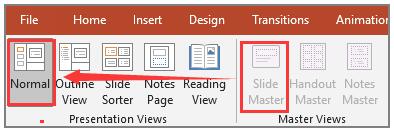
Methode 3: Beperk toegang tot PowerPoint-presentaties
Stap 1: Ga naar het tabblad Bestand > Info.
Stap 2: Kies Presentatie beveiligen en klik vervolgens op Toegang beperken in het vervolgkeuzemenu.

Methode 4: PowerPoint-presentatie versleutelen met wachtwoord
Stap 1: Kies het tabblad Bestand > Info.
Stap 2: Klik op Beveiligingspresentatie en klik vervolgens op Versleutelen met wachtwoord.
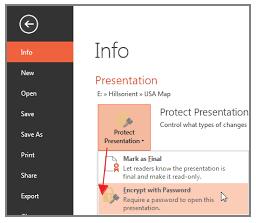
Stap 3: Typ het wachtwoord en klik op OK.
Stap 4: Voer het wachtwoord nogmaals in om te bevestigen.
Methode 5: PowerPoint-presentatie markeren als definitief
Om te voorkomen dat uw PowerPoint-presentatiebestanden worden bewerkt, is Markeren als definitief een goede optie om de bestanden als de definitieve versie te markeren en PowerPoint alleen-lezen te maken.
Stap 1: Klik op het tabblad Bestand op het PowerPoint-lint.
Stap 2: Kies Info in het linker paneel, je ziet het Protect Presentation gedeelte aan de rechterkant.
Stap 3: Klik op Presentatie beveiligen en kies Markeren als definitief.
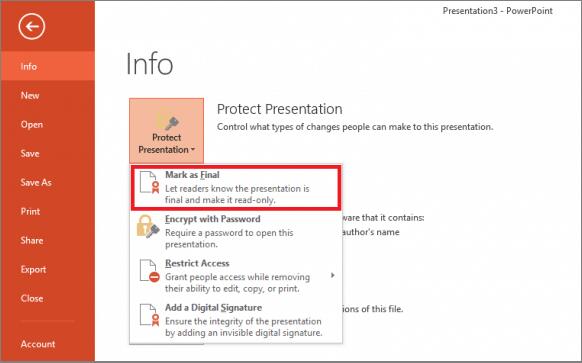
Methode 6: Wachtwoord wijzigen voor PowerPoint-presentatie instellen
Wijzig wachtwoord kan voorkomen dat anderen PowerPoint-presentaties bewerken.
Stap 1: Ga naar Bestand > Opslaan als.
Stap 2: Klik onderaan op "Extra". Klik op "Algemene opties".
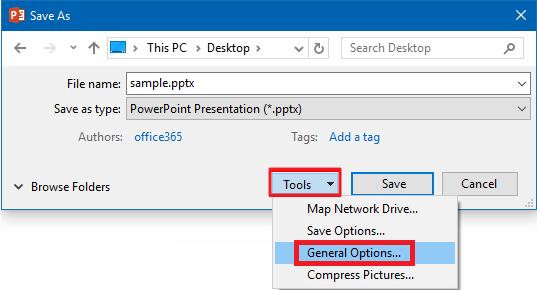
Stap 3: Ga naar "Instellingen voor het delen van bestanden voor dit document", typ uw wachtwoord om te wijzigen.
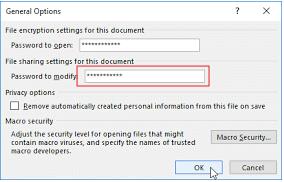
Methode 7: PowerPoint converteren naar afbeelding/PDF/videobestand
De laatste manier om uw PowerPoint-presentatie tegen bewerking te beschermen, is door deze te converteren naar een afbeelding, pdf of video-indeling, zodat deze niet kan worden bewerkt. Voorbeeld: PowerPoint converteren naar afbeeldingsformaat.
Stap 1: Open het tabblad Bestand en selecteer "Opslaan als" in de linkerhoek.
Stap 2: Selecteer het afbeeldingsformaat (PNG/JPEG) in de vervolgkeuzelijst "Opslaan als type" en klik vervolgens op de knop "Opslaan".
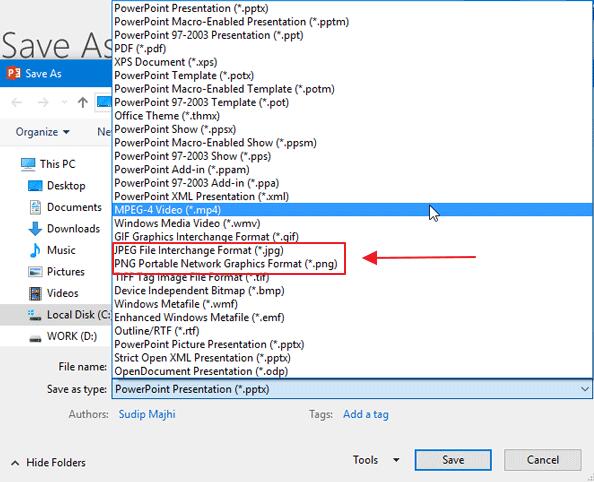
Stap 3: U wordt gevraagd of u alle dia's of de huidige dia wilt exporteren. Kies Elke dia en klik op OK.